- Windows Defender prva je linija obrane od virusa i zlonamjernog softvera. Što možete učiniti ako dobijete Neočekivana pogreška programa Windows Defender?
- Prelazak na jači antivirusni softver koji je poznat po tome što nema grešaka brz je način rješavanja problema.
- Još jedna metoda za rješavanje problema je uklanjanje preostalih datoteka pomoću specijaliziranog programa za deinstalaciju i uklanjanje.
- Čisto pokretanje i skeniranje provjere sistemske datoteke također su neka dobra rješenja.

Ovaj softver će popraviti uobičajene računalne pogreške, zaštititi vas od gubitka datoteka, zlonamjernog softvera, kvara hardvera i optimizirati vaše računalo za maksimalne performanse. Riješite probleme s računalom i uklonite viruse sada u 3 jednostavna koraka:
- Preuzmite alat za popravak računala Restoro koji dolazi s patentiranim tehnologijama (patent dostupan ovdje).
- Klik Započni skeniranje kako biste pronašli probleme sa sustavom Windows koji bi mogli uzrokovati probleme s računalom.
- Klik Popravi sve za rješavanje problema koji utječu na sigurnost i performanse vašeg računala
- Restoro je preuzeo 0 čitatelji ovog mjeseca.
Više i više Windows Defender korisnici prijavljuju da ne mogu uključiti Microsoftov ugrađeni antivirusni program zbog raznih pogrešaka.
Neki od njih ne mogu instalirati najnovija ažuriranja, dok drugi ne mogu dobiti softver za brzo skeniranje. Sve u svemu, ovo će ostaviti računala otvorena za zlonamjerni softver i drugi štetni softver.
Danas na popis dodajemo novo izdanje jer su mnogi korisnici izvijestili da ne mogu uključiti značajku zaštite u stvarnom vremenu u sustavu Windows Defender zbog Došlo je do neočekivanog problema pogreška.
Ne postoji poseban kod pogreške za ovu pogrešku, već samo skočni prozor koji traži od korisnika da instaliraju najnovija ažuriranja.
Windows Defender nudi solidnu zaštitu, ali mnogi su korisnici izvijestili Došlo je do neočekivanog problema dok pokušavate pokrenuti alat.
Postoje i drugi problemi koji mogu utjecati na Windows Defender, a ovo su neki od najčešćih:
- Neočekivana pogreška programa Windows Defender žao nam je što smo naišli na problem - Ponekad biste mogli dobiti ovu poruku o pogrešci dok pokušavate pokrenuti Windows Defender. Ako se to dogodi, uklonite sve datoteke povezane s vašim antivirusom i provjerite rješava li to problem.
- Sigurnosni centar Windows Defender ne radi - Ako naiđete na ovaj problem, problem bi mogle biti vaše usluge, stoga ih poništite i provjerite pomaže li to.
- Neočekivana pogreška programa Windows Defender, pokušajte ponovo - Ovo je još jedan uobičajeni problem koji se može pojaviti u sustavu Windows 10. Ako naiđete na ovaj problem, svakako ažurirajte Windows 10 i provjerite rješava li to problem.
- Windows Defender se neprestano zaustavlja - Mnogi su korisnici izvijestili da se Windows Defender neprestano zaustavlja na njihovom računalu. Ako naiđete na ovaj problem, provjerite registar.
Zasad Microsoftovi inženjeri podrške nisu odgovorili na ovu nit, a nismo uspjeli pronaći određeno rješenje za ovu pogrešku.
Srećom, postoje nekoliko općih zaobilaznih rješenja za rješavanje uobičajenih problema sa sustavom Windows Defender i predlažemo da ih isprobate. Možda jedan od dolje navedenih rješenja može riješiti ovaj problem.
Brzi savjet:
Windows Defender nije najbolji sigurnosni alat tamo. Za vas postoji mnogo sigurnijih oklada koje uključuju puno drugih značajki i dodatne slojeve zaštite.
Predlažemo da se prebacite na specijalizirani antivirusni softver. Trebali biste potražiti onu koja koristi napredni AI i strojno učenje za otkrivanje čak i najnovijih prijetnji.

ESET Internet Security
Ovo je vrhunski softver za zaštitu koji će vaše osjetljive podatke, važne datoteke čuvati privatnim i sigurnim.
Kako mogu popraviti Došlo je do neočekivanog problema pogreška?
1. Upotrijebite antivirusne alate za uklanjanje
Potpuno deinstalirajte stare antivirusne programe pomoću ovog alata za uklanjanje antivirusnih programa. Preuzmite i pokrenite alat dostupan za antivirus koji ste koristili prije instaliranja Windows Defendera.
Zatim ponovo pokrenite računalo i Windows Defender trebao bi moći instalirati najnovija ažuriranja. Uz antivirusne alate za ovaj posao možete koristiti i programe za deinstalaciju.
Ako niste upoznati, aplikacije za deinstalaciju posebno su dizajnirane za deinstalaciju bilo kojeg programa i uklanjanje svih datoteka i unosa registra s vašeg računala.
Korištenjem ovog alata potpuno ćete ukloniti bilo koju aplikaciju s računala zajedno s ostacima datoteka. Kao rezultat toga, spriječit ćete da sve ostatke datoteka ometaju Windows Defender.
Najbolje je to što je tu uključena izdašna značajka garancije povrata novca u trajanju od 60 dana, tako da ćete imati dovoljno vremena da se apsolutno bez rizika uvjerite u njenu korisnost.
Postoji čak i lagana prijenosna verzija koja ne zahtijeva preuzimanje, a možete je jednostavno pohraniti na USB flash pogon i koristiti izravno odatle na bilo kojem računalu.
⇒ Nabavite softver Revo Uninstaller
2. Čisto pokretanje računala
- Pritisnite Windows ključ + R i unesite msconfig. Sada pritisnite Unesi ili kliknite u redu.

-
Sistemska konfiguracija sada će se pojaviti prozor. Idite na Usluge karticu i provjeri Sakrij sve Microsoftove usluge. Sada kliknite Onemogući sve dugme.

- Sada idite na Pokretanje karticu i kliknite Otvorite Task Manager.

- Jednom Upravitelj zadataka otvara se, vidjet ćete popis aplikacija za pokretanje. Desnom tipkom miša kliknite prvi unos na popisu i odaberite Onemogući s jelovnika. Ponovite ovaj korak za sve programe za pokretanje s popisa.

- Nakon što onemogućite sve programe za pokretanje, zatvorite Upravitelj zadataka, i vratite se natrag Sistemska konfiguracija prozor. Klik Prijavite se i u redu i ponovno pokrenite računalo.

Aplikacije treće strane mogu ponekad ometati Windows Defender i uzrokovati neočekivana pogreška žao nam je što smo naišli na problem Windows Defenderporuka o pogrešci koja će se pojaviti.
To mogu uzrokovati aplikacije za pokretanje treće strane, a da biste riješili taj problem, morate izvršiti čisto pokretanje. Ovo je prilično jednostavno i to možete učiniti slijedeći ove korake.
Pokrenite skeniranje sustava kako biste otkrili potencijalne pogreške

Preuzmite Restoro
Alat za popravak računala

Klik Započni skeniranje pronaći probleme sa sustavom Windows.

Klik Popravi sve za rješavanje problema s patentiranim tehnologijama.
Pokrenite skeniranje računala pomoću alata za popravak Restoro da biste pronašli pogreške koje uzrokuju sigurnosne probleme i usporavanja. Nakon završetka skeniranja, postupak popravka zamijenit će oštećene datoteke svježim Windows datotekama i komponentama.
Nakon što se računalo ponovno pokrene, provjerite ostaje li problem i dalje. Ako nije, to znači da ih je uzrokovala jedna od onemogućenih aplikacija ili usluga.
Ako želite saznati u kojoj je aplikaciji problem, onemogućite aplikacije i usluge jednu po jednu ili u skupinama, spremite promjene i ponovo pokrenite računalo.
Imajte na umu da ćete ovo morati ponoviti nekoliko puta. Nakon što pronađete problematičnu aplikaciju, možete je onemogućiti ili ukloniti s uređaja.
3. Provjerite datoteke sustava
- Pritisnite Windows ključ + X da otvorite izbornik Win + X i odaberete Naredbeni redak (Admin) ili PowerShell (administrator) s jelovnika.

- Upišite sljedeću naredbu i pritisnite Enter:
sfc / scannow
The Provjera sistemskih datoteka alat popravlja korupciju u sistemskim datotekama.
Pomoću ovog alata provjerite je li Windows Defender oštećen ili ne, što može objasniti zašto primate Neočekivana pogreška sigurnosti sustava Windows poruka o pogrešci.
Ako SFC skeniranje ne riješi problem ili ako SFC skeniranje uopće ne možete pokrenuti, problem ćete možda moći riješiti pomoću DISM umjesto toga skeniraj. Da biste to učinili, samo učinite sljedeće:
- Početak Naredbeni redak kao administrator.
- Kada Naredbeni redak započne, unesite sljedeću naredbu i pritisnite Enter:
DISM / Online / Cleanup-Image / RestoreHealth - Sada će započeti DISM skeniranje. Imajte na umu da DISM skeniranje može trajati do 30 minuta, zato ga nemojte prekidati.

- Kada je DISM skeniranje završeno, provjerite ostaje li problem i dalje.
Ako je problem i dalje prisutan ili ako ranije niste mogli pokrenuti SFC skeniranje, ponovite SFC skeniranje još jednom i provjerite rješava li to problem.
4. Ponovo pokrenite uslugu Security Center
- Pritisnite Windows tipka + R, zatim pokrenite Trčanje.
- Tip usluge.msc i pogodio Unesi.

- U uslugama potražite Sigurnosni centar.
- Desnom tipkom miša kliknite Sigurnosni centar i kliknite na Ponovo pokrenite.

Prema korisnicima, ponekad određene usluge mogu uzrokovati Došlo je do neočekivanog problema pogreška koja se pojavljuje.
Međutim, ovo je samo privremeni problem i možete ga riješiti jednostavnim resetiranjem problematične usluge. Da biste to učinili, samo trebate slijediti gore spomenute korake.
Uz to Sigurnosni centar neki korisnici također preporučuju resetiranje Usluga Windows Defender, pa svakako i to učinite.
Nakon resetiranja potrebnih usluga, provjerite ostaje li problem i dalje.
5. Provjerite je li vaš Windows ažuriran
- Pritisnite Windows tipka + I otvoriti Aplikacija Postavke.
- Sada idite na Ažuriranje i sigurnost odjeljak.
- Klik Provjerite ima li ažuriranja gumb u desnom oknu.
Windows će sada provjeriti dostupna ažuriranja i preuzeti ih u pozadini. Nakon preuzimanja ažuriranja, automatski će se instalirati čim ponovno pokrenete računalo.
Ažuriranje računala je važno, a ako imate problema sa sustavom Windows Defender, svakako ažurirajte Windows i provjerite rješava li to problem.
Windows Defender temeljna je komponenta sustava Windows 10, a ako i dobivate Došlo je do neočekivanog problema poruku o pogrešci, problem biste mogli riješiti jednostavnim ažuriranjem sustava Windows.
Prema zadanim postavkama, Windows 10 će automatski instalirati nedostajuća ažuriranja, ali ponekad možete propustiti ažuriranje zbog određenih bugova. Međutim, uvijek možete ručno provjeriti ima li ažuriranja.
6. Izmijenite svoj registar
- Pritisnite Windows tipka + R i uđite regedit. Sada pritisnite Unesi ili kliknite u redu.

- Kada se otvori uređivač registra, u lijevom oknu idite na sljedeću stazu:
HKEY_LOCAL_MACHINE \ SOFTWARE \ Policies \ Microsof \ tWindows Defender - U desnom oknu dvokliknite DisableAntiSpyware RIJEČ.
- Ako ova vrijednost nije dostupna, morat ćete je stvoriti desnim klikom na prazan prostor i odabirom Nova> DWORD (32-bitna) vrijednost.

- Postavi Podaci o vrijednosti na 0 i kliknite na u redu za spremanje promjena.

Prema korisnicima, ako vam daje Windows Defender Došlo je do neočekivanog problema pogrešku, možda ćete je moći ispraviti jednostavnim promjenom registra.
Nakon toga, problem sa sustavom Windows Defender trebao bi se riješiti i trebali biste ga moći koristiti bez ikakvih problema.
Došlo je do neočekivanog problema pogreška vas može spriječiti u pokretanju sustava Windows Defender, ali kao što vidite, ovaj se problem može lako riješiti.
Ako želite promijeniti svoj obrambeni sustav, pogledajte ovo bliže koristan popis najboljeg antivirusnog softvera s doživotnim licencama i odaberite onu koja vam se sviđa.
Nemogućnost korištenja Windows Defendera može predstavljati sigurnosni rizik, ali nadamo se da ste ovaj problem uspjeli riješiti jednim od naših rješenja.
 I dalje imate problema?Popravite ih pomoću ovog alata:
I dalje imate problema?Popravite ih pomoću ovog alata:
- Preuzmite ovaj alat za popravak računala ocijenjeno odličnim na TrustPilot.com (preuzimanje započinje na ovoj stranici).
- Klik Započni skeniranje kako biste pronašli probleme sa sustavom Windows koji bi mogli uzrokovati probleme s računalom.
- Klik Popravi sve za rješavanje problema s patentiranim tehnologijama (Ekskluzivni popust za naše čitatelje).
Restoro je preuzeo 0 čitatelji ovog mjeseca.
Često postavljana pitanja
Najčešći i najopasniji krivci su virusi i zlonamjerni softver. Evo izvrstan vodič za rješavanje problema sa sustavom Windows Defender.
To možete učiniti u postavkama vatrozida Windows Defender na upravljačkoj ploči. Ako Panel ne reagira, evo a uredan vodič za učvršćivanje upravljačke ploče ako se ne otvara na sustavu Windows 10.
Vjerojatno ste ga onemogućili ili isključili, a ne deinstalirali. Ako ga ne možete uključiti, pročitajte naš stručni vodič za aktiviranje vatrozida Windows 10.
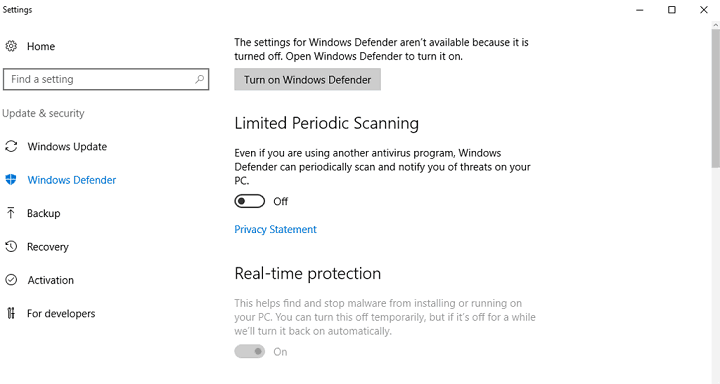
![Windows Defender neće se pokrenuti dvostrukim klikom na ikonu ladice [FIX]](/f/d177ae765bbf6a70176cf45886c6ed55.jpg?width=300&height=460)
